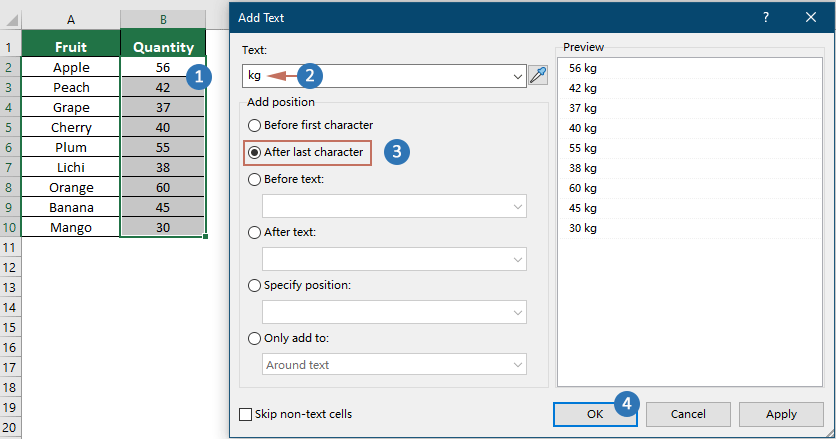3 métodos para adicionar unidade às células no Excel - um guia passo a passo
No Excel, adicionar unidades às células pode ser crucial para clareza e contexto, especialmente ao lidar com quantidades ou medidas. Este tutorial explora três métodos para alcançar isso: usando a função Formatar Células, aproveitando o Kutools para Excel para eficiência e empregando fórmulas para inclusão dinâmica de unidades.

Adicionar unidade a cada célula com a função Formatar Células
Como mostrado na captura de tela abaixo, se você precisar anexar a unidade 'kg' a uma lista de quantidades sem influenciar seus cálculos subjacentes, a função Formatar Células no Excel oferece uma solução prática.

1. Selecione a lista de dados, clique com o botão direito e escolha Formatar Células no menu de contexto.

2. Na caixa de diálogo Formatar Células que apareceu e na aba Número, selecione Personalizado na lista Categoria, e depois, na caixa de texto Tipo, insira 0"kg" nela. Finalmente, clique em OK.

Adicione facilmente uma unidade a cada célula na seleção com Kutools para Excel
Se você simplesmente deseja adicionar unidades às células sem pensar em cálculos, o Kutools para Excel oferece uma solução direta com seu recurso 'Adicionar Texto'. Essa ferramenta permite que você anexe rapidamente unidades como 'kg' às quantidades em sua planilha.
Após baixar e instalar o Kutools para Excel, clique em Kutools > Texto > Adicionar Texto para abrir a caixa de diálogo Adicionar Texto. Em seguida, você precisa configurar conforme a seguir.
- Selecione a lista de células à qual você deseja adicionar a unidade.
- Na caixa de texto, digite a unidade necessária, como " kg" neste caso.
- Selecione a opção Após o último caractere na seção Adicionar posição.
- Clique em OK para aplicar o recurso.
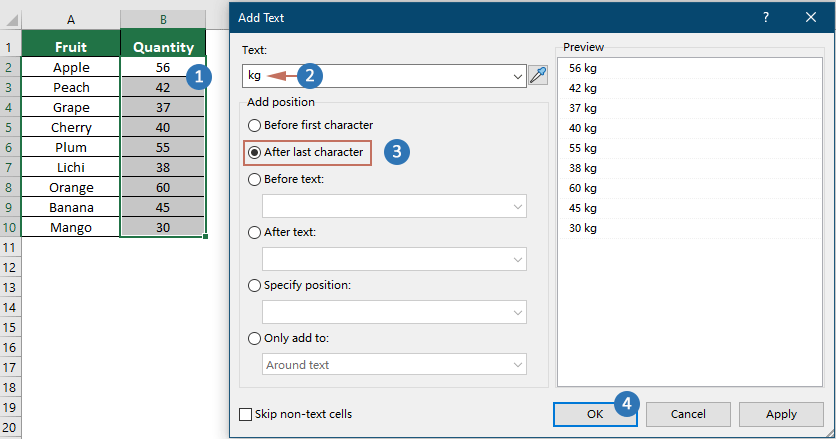
Resultado
A unidade especificada é adicionada imediatamente a cada célula na faixa selecionada.

Adicionar unidade a cada célula com fórmula
Se você simplesmente deseja adicionar unidades às células sem pensar em cálculos, também pode usar a operação "&" para realizar essa tarefa.
Selecione uma célula em branco ao lado da primeira célula da lista de dados e insira esta fórmula =B2&"kg" (B2 indica a célula cujo valor você precisa, e $ é a unidade que você deseja adicionar) nela, e pressione a tecla Enter, depois arraste a alça de AutoPreenchimento para a faixa.

Artigos Relacionados:
- Adicionar/inserir prefixo ou sufixo às células, linhas e colunas selecionadas
- Adicionar símbolo de porcentagem para múltiplos números nas células
Melhores Ferramentas de Produtividade para Office
Impulsione suas habilidades no Excel com Kutools para Excel e experimente uma eficiência incomparável. Kutools para Excel oferece mais de300 recursos avançados para aumentar a produtividade e economizar tempo. Clique aqui para acessar o recurso que você mais precisa...
Office Tab traz interface com abas para o Office e facilita muito seu trabalho
- Habilite edição e leitura por abas no Word, Excel, PowerPoint, Publisher, Access, Visio e Project.
- Abra e crie múltiplos documentos em novas abas de uma mesma janela, em vez de em novas janelas.
- Aumente sua produtividade em50% e economize centenas de cliques todos os dias!
Todos os complementos Kutools. Um instalador
O pacote Kutools for Office reúne complementos para Excel, Word, Outlook & PowerPoint, além do Office Tab Pro, sendo ideal para equipes que trabalham em vários aplicativos do Office.
- Pacote tudo-em-um — complementos para Excel, Word, Outlook & PowerPoint + Office Tab Pro
- Um instalador, uma licença — configuração em minutos (pronto para MSI)
- Trabalhe melhor em conjunto — produtividade otimizada entre os aplicativos do Office
- Avaliação completa por30 dias — sem registro e sem cartão de crédito
- Melhor custo-benefício — economize comparado à compra individual de add-ins